Python OpenCV 365 天学习计划,与橡皮擦一起进入图像领域吧。本篇博客是这个系列的第 34 篇。
基础知识铺垫
上篇博客 咱们一起学习了霍夫直线检测的原理,本篇就从应用层对其进行学习啦。
学习了原理之后,在查看函数原型,发现确实简单了许多。
霍夫直线变换函数原型
在 OpenCV 中提供了两个霍夫直线检测的函数,一个是标准霍夫变换,另一个是概率霍夫变换。
先学习一下标准霍夫变换吧,该变化方式也叫做多尺度霍夫变换。
该方法使用的函数是 <kbd>cv2.HoughLines</kbd>,函数原型如下
lines = cv2.HoughLines(image, rho, theta, threshold[, lines[, srn[, stn[, min_theta[, max_theta]]]]])
复制代码
参数说明:
该函数的返回值就是上篇博客提及的 ( θ,ρ ),其中 ρ 的单位是像素, θ 的单位是弧度。
既然是直线检测,那我们先把图像的边缘检测出来,通过之前学习的知识即可,加入滑动条,方便调参。
import cv2 as cvimport numpy as np
src = cv.imread("./331.jpg")gray_img = cv.cvtColor(src, cv.COLOR_BGR2GRAY)
def nothing(): pass
cv.namedWindow("bar")cv.createTrackbar("threshold1", "bar", 0, 255, nothing)cv.createTrackbar("threshold2", "bar", 0, 255, nothing)
dst = cv.equalizeHist(gray_img)# 高斯滤波降噪gaussian = cv.GaussianBlur(dst, (9, 9), 0)cv.imshow("gaussian", gaussian)
while True: threshold1 = cv.getTrackbarPos("threshold1", "bar") threshold2 = cv.getTrackbarPos("threshold2", "bar") # 边缘检测 edges = cv.Canny(gaussian, threshold1, threshold2) cv.imshow("edges", edges) if cv.waitKey(1) & 0xFF == 27: break
cv.destroyAllWindows()
复制代码
运行代码之后,获取到的边缘如下,下面就可以对直线进行获取了,通过<kbd>cv2.HoughLines</kbd>函数。
修改代码如下:
import cv2 as cvimport numpy as np
src = cv.imread("./331.jpg")gray_img = cv.cvtColor(src, cv.COLOR_BGR2GRAY)
dst = cv.equalizeHist(gray_img)# 高斯滤波降噪gaussian = cv.GaussianBlur(dst, (9, 9), 0)# cv.imshow("gaussian", gaussian)
# 边缘检测edges = cv.Canny(gaussian, 70, 150)cv.imshow("edges", edges)# Hough 直线检测# 重点注意第四个参数 阈值,只有累加后的值高于阈值时才被认为是一条直线,也可以把它看成能检测到的直线的最短长度(以像素点为单位)# 在霍夫空间理解为:至少有多少条正弦曲线交于一点才被认为是直线lines = cv.HoughLines(edges, 1.0, np.pi/180, 150)
# 将检测到的直线通过极坐标的方式画出来print(lines.ndim)print(lines.shape)for line in lines: # line[0]存储的是点到直线的极径和极角,其中极角是弧度表示的,theta是弧度 rho, theta = line[0]
# 下述代码为获取 (x0,y0) 具体值 a = np.cos(theta) b = np.sin(theta)
x0 = a*rho y0 = b*rho
# 下图 1000 的目的是为了将线段延长 # 以 (x0,y0) 为基础,进行延长 x1 = int(x0+1000*(-b)) y1 = int(y0+1000*a) x2 = int(x0-1000*(-b)) y2 = int(y0-1000*a)
cv.line(src, (x1, y1), (x2, y2), (0, 255, 0), 2)cv.imshow("src", src)cv.waitKey()cv.destroyAllWindows()
复制代码
上述代码中,相关说明如下:
第二个参数为半径的步长,第三个参数为每次偏转的角度,即我们提及的 ρ 和 θ;
rho 参数为极径 r, 以像素值为单位, 本案例使用 1 像素;
theta参数极角 θ 以弧度为单位,本案例使用 1 度 (即 np.pi/180);
threshold 参数随便给的。
还有计算具体坐标用到的公式其实是这样的:(p,q) = (rcosθ,rsinθ)
运行效果基本满意,达到预期。
概率霍夫变换(Probabilistic Hough Transform)
概率霍夫变换是一种概率直线检测,它是针对于上文标准霍夫检测的优化,核心点是采取概率挑选机制,选取一些点出来进行计算,相当于降采样。
函数名称与原型如下:
lines = cv2.HoughLinesP(image, rho, theta, threshold[, lines[, minLineLength[, maxLineGap]]])
复制代码
参数说明:
src:输入 8-bit 的灰度图像;
rho:像素为单位的距离精度,double 类型的,推荐用 1.0;
theta:以弧度为单位的角度精度,推荐用 numpy.pi/180;
threshold:阈值;
lines:输出的极坐标来表示直线;
minLineLength:最短长度阈值,比这个长度短的线会被排除;
maxLineGap:最大间隔,如果小于此值,这两条直线就被看成是一条直线。
该函数还有一个优点,返回值是一条条线段,不用我们在进行转换了
修改上文代码如下,参数赋值部分直接写的,你可以自由修改,也可以通过滑动条调参:
import cv2 as cvimport numpy as np
src = cv.imread("./331.jpg")gray_img = cv.cvtColor(src, cv.COLOR_BGR2GRAY)
dst = cv.equalizeHist(gray_img)# 高斯滤波降噪gaussian = cv.GaussianBlur(dst, (9, 9), 0)# cv.imshow("gaussian", gaussian)
# 边缘检测edges = cv.Canny(gaussian, 70, 150)cv.imshow("edges", edges)
lines = cv.HoughLinesP(edges, 1.0, np.pi/180, 100, minLineLength=100, maxLineGap=6)print(type(lines))for line in lines: x1, y1, x2, y2 = line[0] cv.line(src, (x1, y1), (x2, y2), (0, 255, 0), 2)cv.imshow("src", src)cv.waitKey()cv.destroyAllWindows()
复制代码
运行代码之后,可以获取到相应的线段。
橡皮擦的小节
OpenCV 的文章阶段性的难度开始爬升了,有些地方概念还是有点模糊,需要学习的地方太多了,一起加油吧
希望今天的 1 个小时(今天内容有点多,不一定可以看完),你有所收获,我们下篇博客见~
相关阅读
博主 ID:梦想橡皮擦,希望大家<font color="red">点赞</font>、<font color="red">评论</font>、<font color="red">收藏</font>。
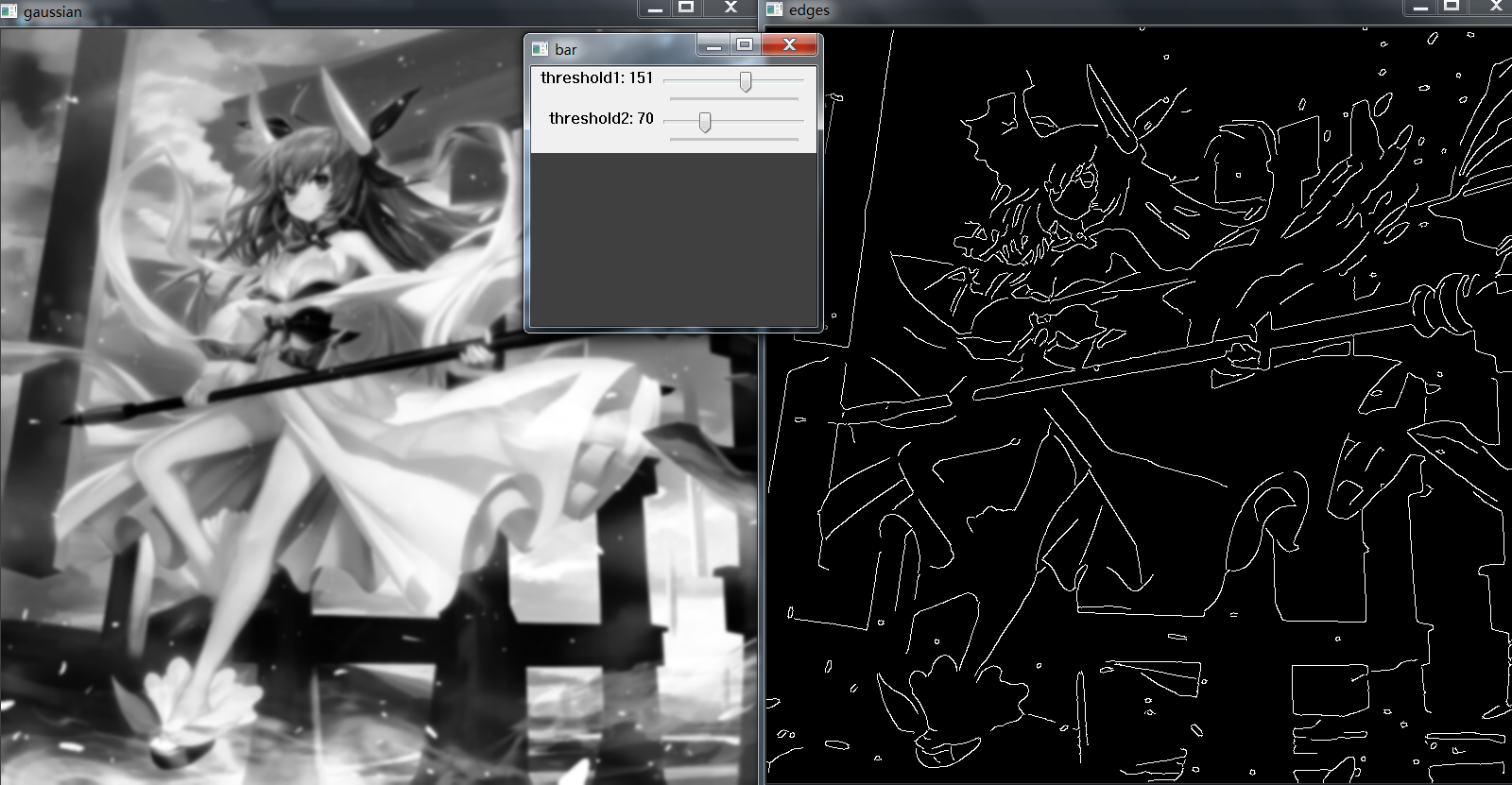

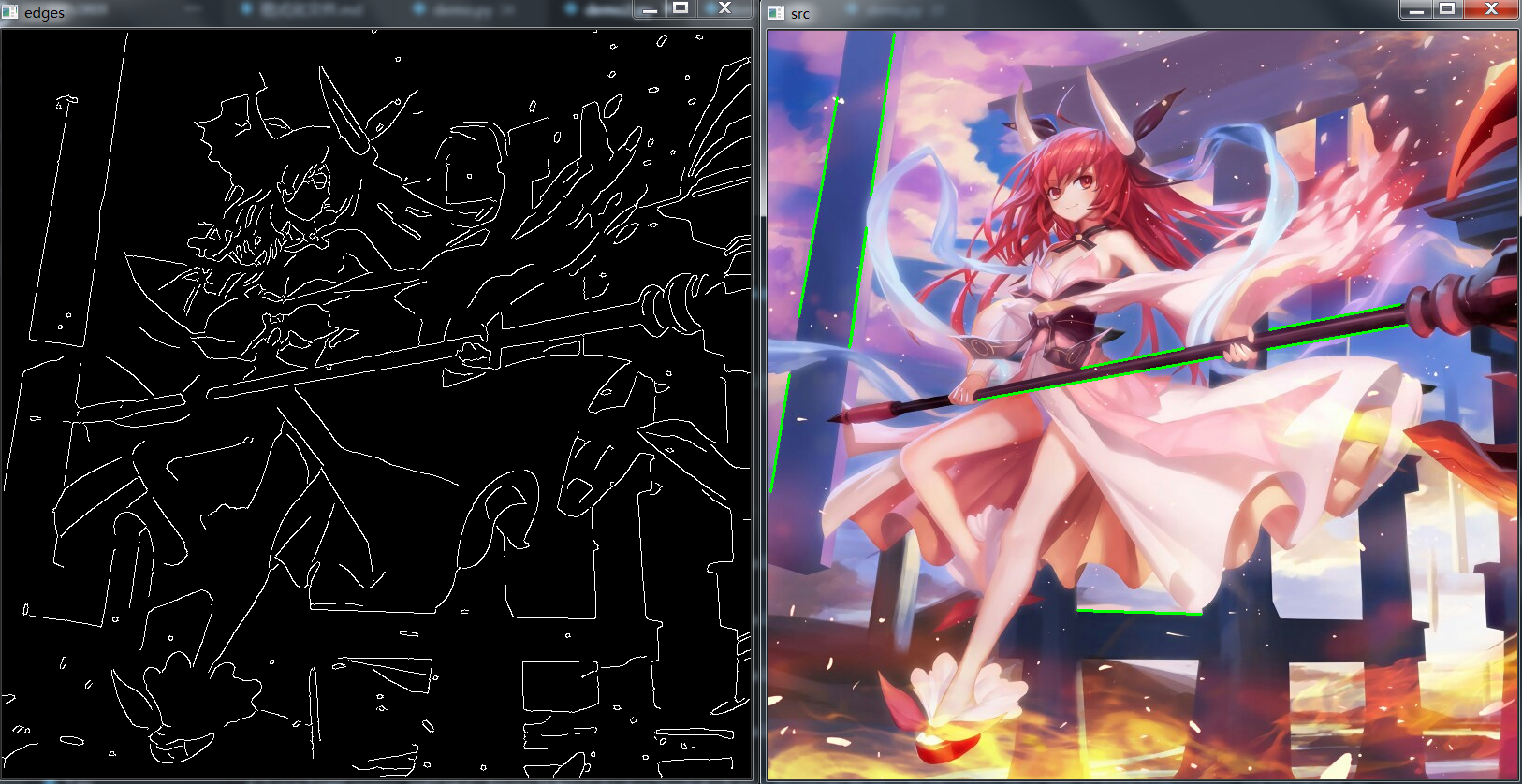












评论